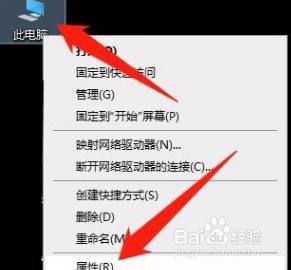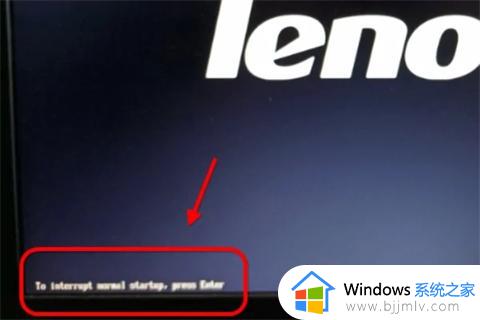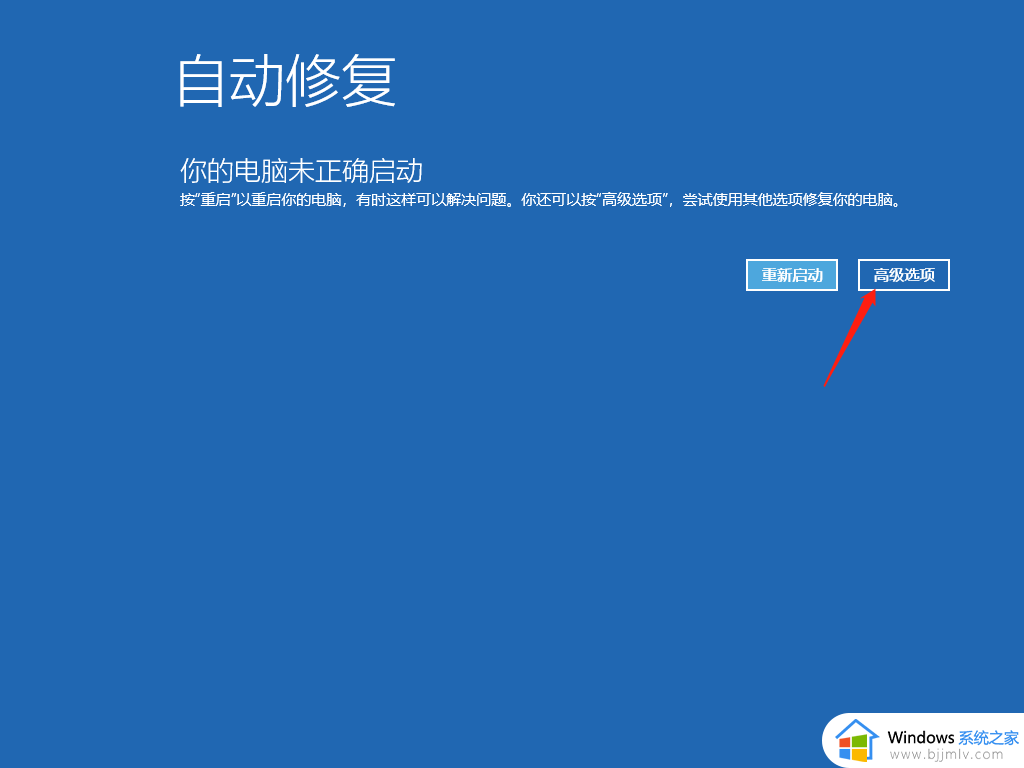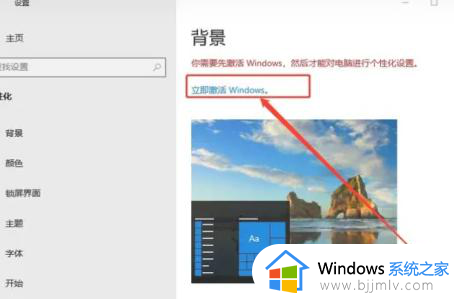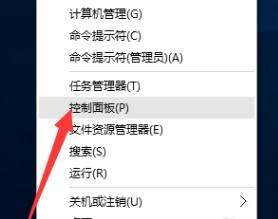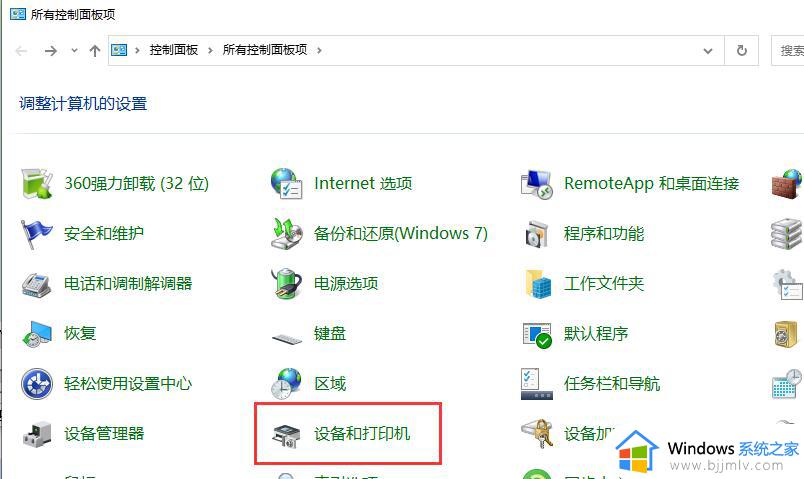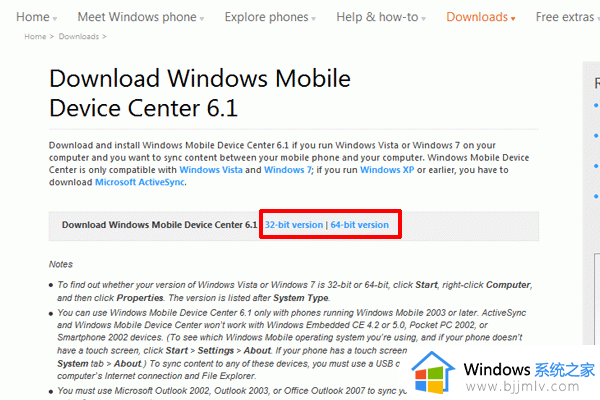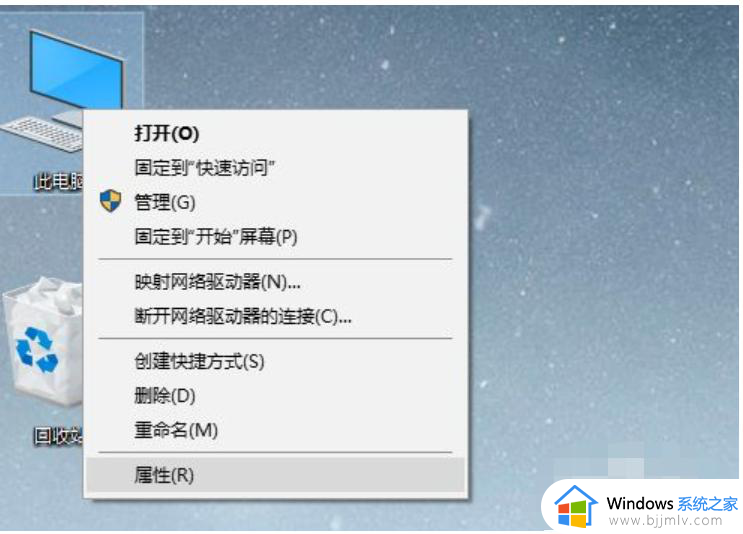联想笔记本蓝牙驱动怎么安装 联想笔记本电脑蓝牙驱动下载教程
更新时间:2024-02-28 16:59:44作者:runxin
一般来说,我们在给联想笔记本电脑安装微软系统的过程中,往往都会自动安装电脑硬件所需的驱动程序,可是最近有些用户反馈自己联想笔记本电脑中安装完系统之后却缺少蓝牙驱动程序,对此联想笔记本蓝牙驱动怎么安装呢?下面小编就来告诉大家联想笔记本电脑蓝牙驱动下载教程。
具体方法:
1、电脑桌面,右键【此电脑】,点击【属性】。
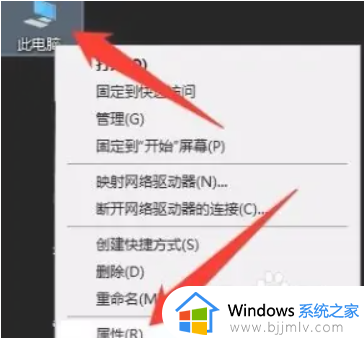
2、然后点击【设备管理器】。
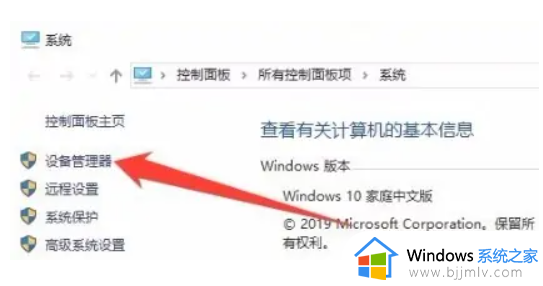
3、然后展开【蓝牙】。
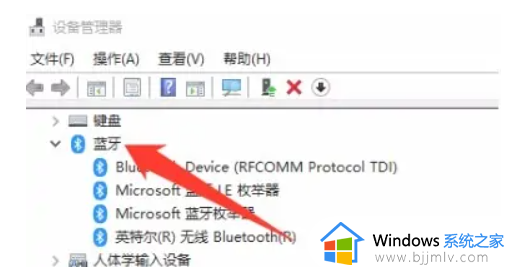
4、然后鼠标右键【Bluetooth】,点击【更新驱动程序(P)】。
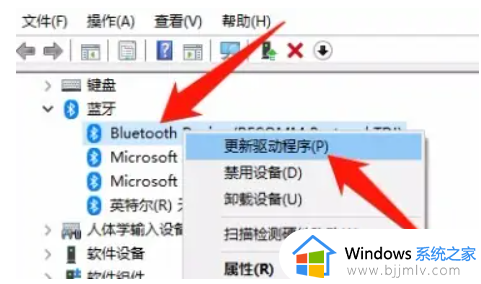
5、选择一种方式更新驱动,更新完驱动就可以了。
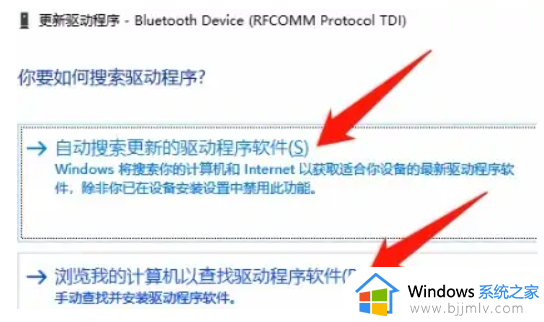
上述就是小编告诉大家的联想笔记本电脑蓝牙驱动下载教程了,有需要的用户就可以根据小编的步骤进行操作了,希望能够对大家有所帮助。